| Bild > Nicht-rechteckigen Auswahlbereich freistellen |
 | Nicht-rechteckigen Auswahlbereich freistellen |
| Der Befehl Nicht-rechteckigen Auswahlbereich freistellen ermöglicht es Ihnen, einen nicht-rechteckigen Auswahlbereich des Bildes freizustellen. Nutzen Sie die Auswahlwerkzeuge, um die freizustellenden Bildteile auszuwählen. |
|
|
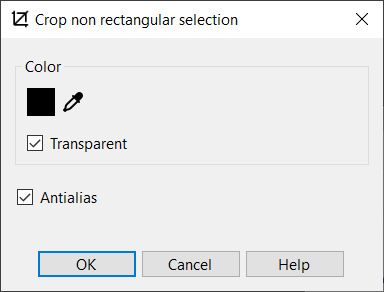 |
|
| 1. | Gehen Sie folgendermaßen vor: |
|
 | | Wählen Sie Bild > Nicht-rechteckigen Auswahlbereich freistellen aus dem Menü |
 | | | Klicken Sie auf die Schaltfläche Nicht-rechteckigen Auswahlbereich freistellen |  | |
|
|
| 2. | Verwenden Sie folgende Optionen: |
 |
|
Farbe
|
 |
| Mit dieser Option legen Sie die Füllfarbe fest. Die Füllfarbe gibt die Pixelwerte außerhalb des Bildes oder des ausgewählten Bereiches an.
|
 |
 |
|
Transparent
|
 |
| Mit dieser Option können Sie die Pixel transparent machen.
|
 |
 |
|
Kantenglättung
|
 |
 | |  | | | Ohne Kantenglättung | Mit Kantenglättung |
|
 |
| Mit dieser Option können Sie die Kanten glätten zur Verminderung des Treppeneffekts, der durch die Pixeldarstellung schräger und krummer Linien entsteht. Durch Angleichung benachbarter Bildpunkte werden die 'Treppenstufen' verwischt.
|
 |
|
|
|